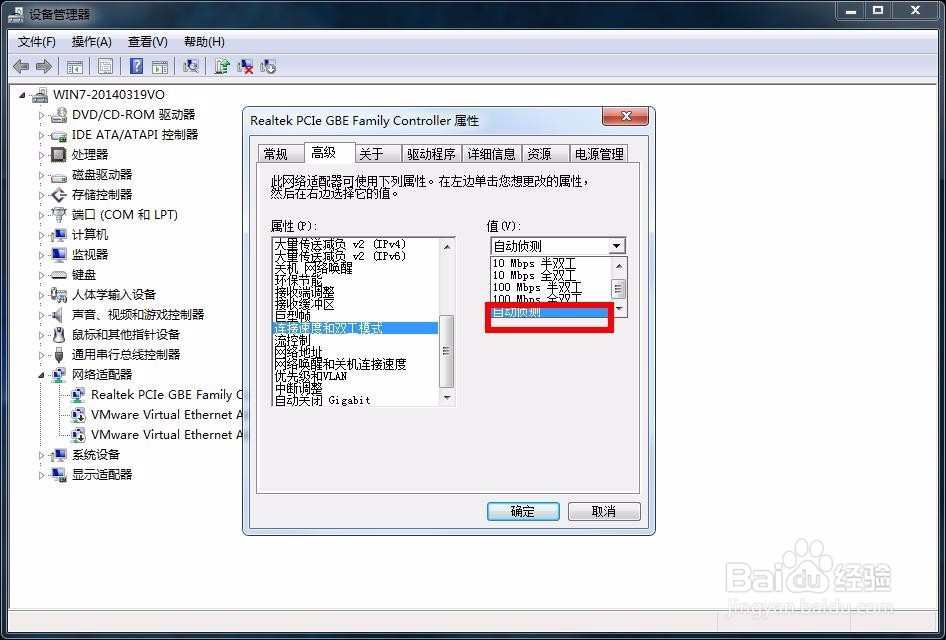1、打开win7系统的界面,然后找到桌面的计算机图标,有的朋友桌面上没有,这个打开开始菜单,在弹出的菜单上就有个计算机选项,然后右击选择在桌面上显示即可。

2、接着右击计算机图标,在右键菜单中选择属性选项,如图所示:

3、接着会弹出计算机属性的界面,在左侧一栏有一些选项,这里选择设备管理器选项,如图所示:
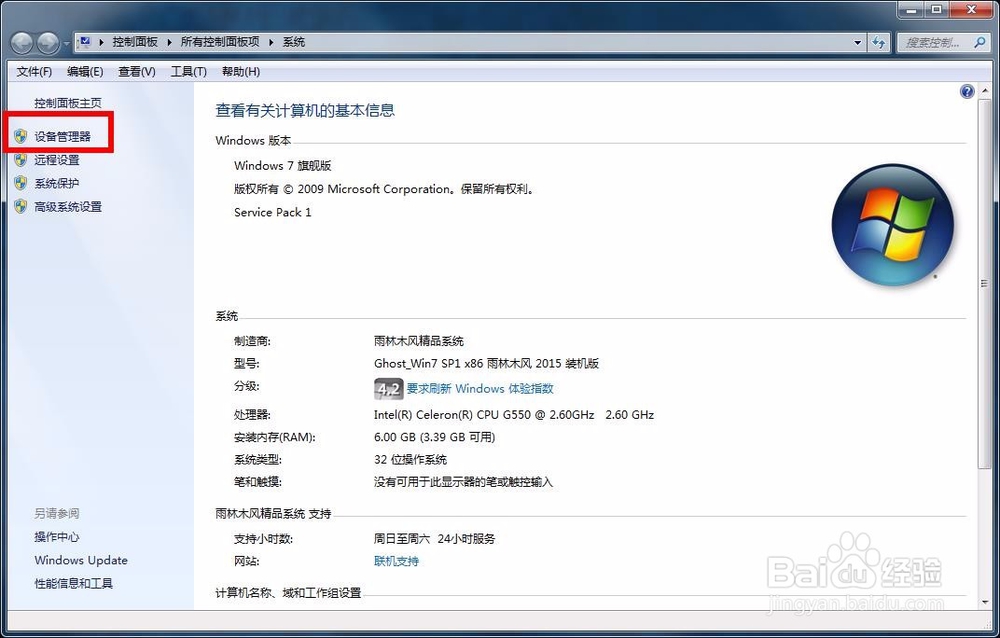
4、进入到设备管理的界面,在其中选择网络适配器,然后选择网卡的名称,右击选择属性选项。

5、接着会弹出网卡的属性窗口界面,然后选择其中的高级选项,如图所示:

6、进入到高级选项的设置界面之后,在属性窗口中选择连接速度和双工模式选项,点击即可。

7、接着在右侧值的区域会有一些选项,有半双工或者全双工的一些选择,如果你不知道选择哪个,一般默认自动检测就可以了。